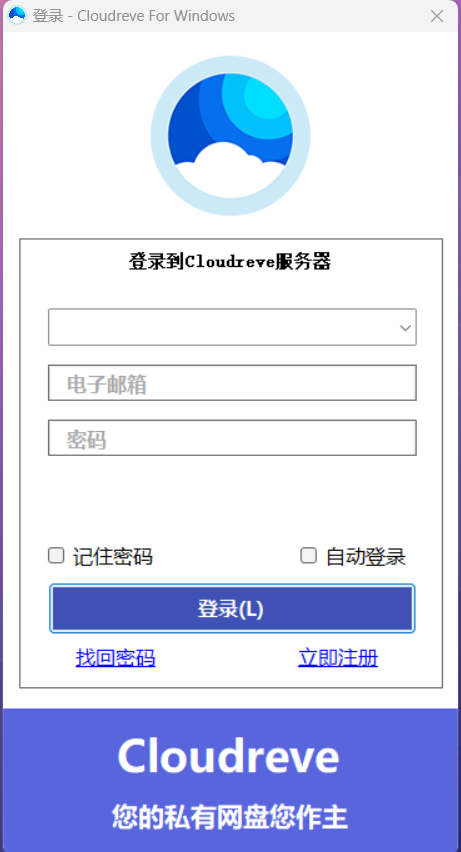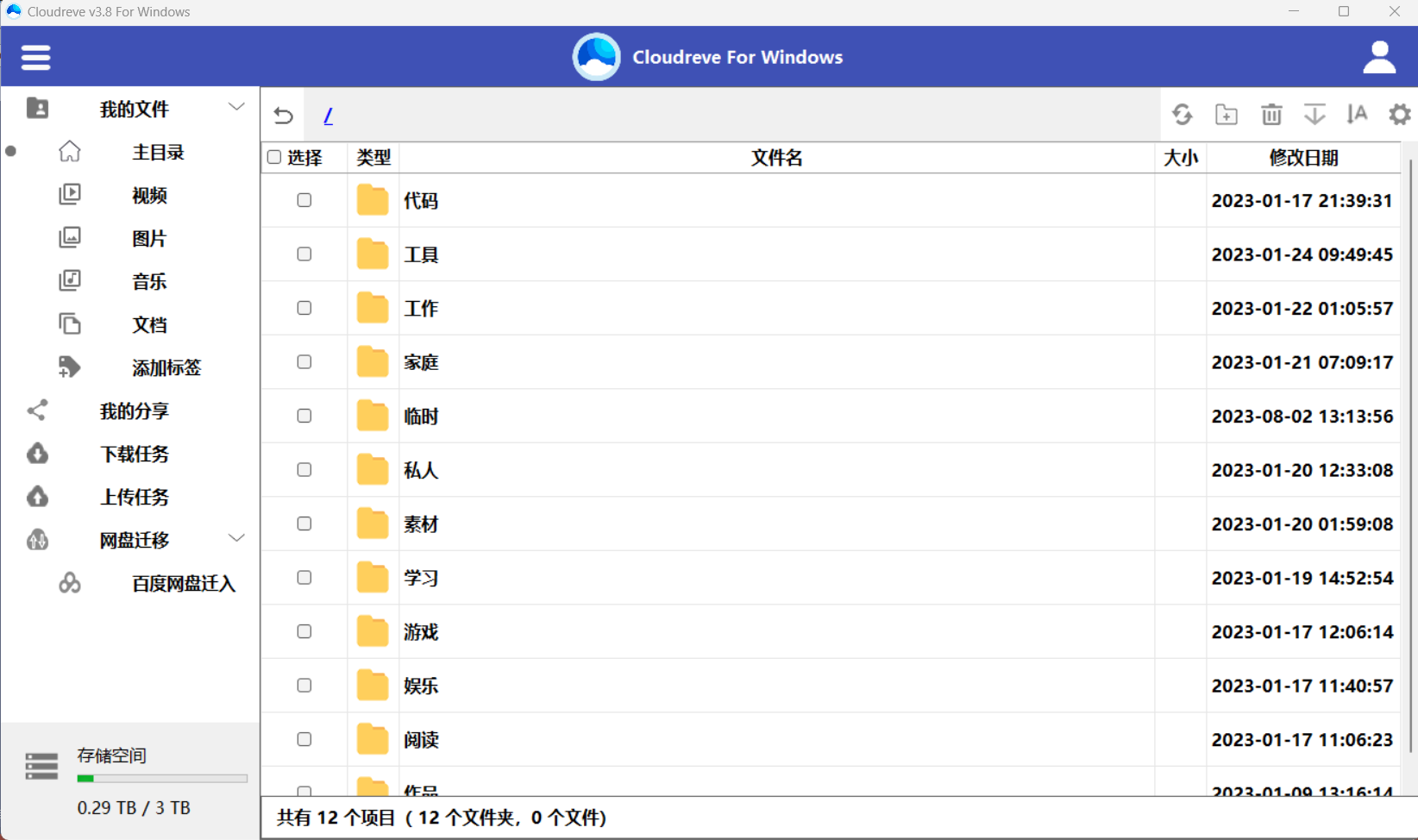该项目是一个用VS2022(C# Win Form .Net Framework 4.8)编写的基于Cloudreve 3.8.X云盘服务的客户端程序。
原本是想给Cloudreve云盘加功能的,但是发现它是用go语言编写的,很遗憾,我不会这个语言。之后又看见GitHub上ErrorCodesForLzx这位朋友所写的安卓客户端CloudreveZX,可惜他没有写完。所以,决定自己写一个客户端吧。但因本人时间有限,只实现了Web客户端主页面的具体功能,配置/设置页面的功能后期会陆续补上。
不论如何,还是要感谢ErrorCodesForLzx这位朋友!!!
1、登录(包括验证码登录)
2、保存密码,自动登录功能
3、从保存的Cloudreve服务器列表中选择此次所要登录的Cloudreve服务器地址,该信息保存在system.db(SQLite)数据库中
4、跟网页端一样,主页面左边显示的菜单,可以隐藏/显示
5、文件列表
6、路径显示/选择/跳转
7、跟网页端一样,可以按类别显示文件列表,比如图片,视频,文档等等
8、创建/删除目录
9、文件的上传/下载列表,是分开的,上传是上传的文件列表,下载是下载的文件列表。
10、删除文件/目录
10、跟网页端一样,可以对当前文件列表进行排序,比如按字母排序,修改时间排序,文件大小排序等等
11、显示文件/目录的属性
12、创建分享,跟网页端一样,可以密码分享,并选择过期时间等等
13、分享的文件/目录列表显示,及删除分享
14、登录百度网盘(这里使用的是WebView2控件,登录后,就基本上用不着了,除非你点击进入网盘按钮,会在程序中显示百度网盘的页面),并从百度网盘中导入文件至Cloudreve网盘中指定的的目录里。(注:这里不包含破除百度网盘传输限速功能,具体传输速度根据你在百度网盘的会员等级而定)
15、图片预览(打开system.db数据库,打开TBL_SettingsInfo表,将第一条记录的SettingValue改为True,然后回到软件,对图片点鼠标右键,点属性,就可以看到图片的缩略图了)。
1、百度网盘登录后,不知道怎么退出登录,所以现在如果想推出的话,只能点击进入网盘按钮,然后在那个页面中退出
2、还没有实现目录的上传(包括从百度网盘中导入一个文件夹到Cloudreve云盘),等我有时间了,我加上这个功能
3、设置页面(包括管理员设置页面)的功能
4、文件在线预览
开源这个项目是想通过这个项目广交志同道合的朋友。
可能大神看了我的代码,会觉得写的不好,在此也希望各位大神们能提出你们宝贵的意见,也让我能进步的更快!谢谢!
如果大家知道如何让这个项目仓库代码变的像Linux一样,大家都可以修改,请告诉我如何设置!我想让感兴趣的朋友都能修改这个代码,但前提是保证运行没问题。谢谢!
以下是程序的界面,我就不一一放出来了,基本上和网页端的一样。
感兴趣的朋友也可以加我微信在线交流(加我微信时,请注明:Cloudreve 因平时比较忙,但我肯定会每天都看的):